今天為大家分享PS鋼筆工具摳一朵花方法介紹,操作很簡單的,下面小編就為大家詳細介紹一下,來看看吧!
A.點擊摳圖
1、打開PS,打開示例圖片。把這個花摳出來,把黑色背景去掉。

2、將示例圖片復制一層,保留原背景圖層。

3、從工具欄中選擇鋼筆工具,如圖。

4、選中圖層,交圖片放大(快捷鍵是 ctrl + '+', ctrl + 加號),選擇一個起點,用鋼筆工具一點一點的點擊,如圖,直到選好錨點閉合為止。
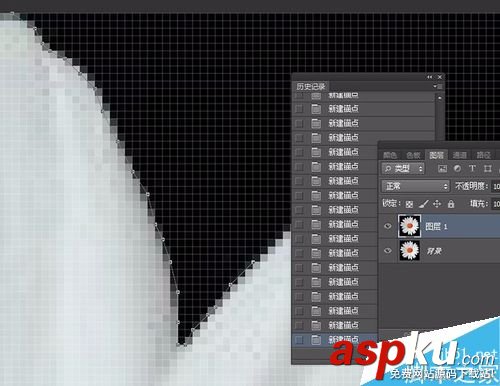
5、錨點閉合之后,按ctrl 加 回車鍵 轉變為選區,花就摳出來了,按ctrl + shift + I 反向 反選背景黑色,按delete刪除,把背景前邊的小眼睛關閉即可。

B.曲線摳圖
1、同A.1,A.2步聚,打開圖片,找到鋼筆工具。


2、選中操作圖層,找到起始點,用鋼筆工具,點一下,找到下一錨點,可離遠一些,按住鼠標不動,拖動(根據花瓣的弧度)

3、按住ALT鍵拖動控制點轉換方向,如果錯點不小心點錯了,還可以按住ctrl鍵拖動鼠標調到合適位置。
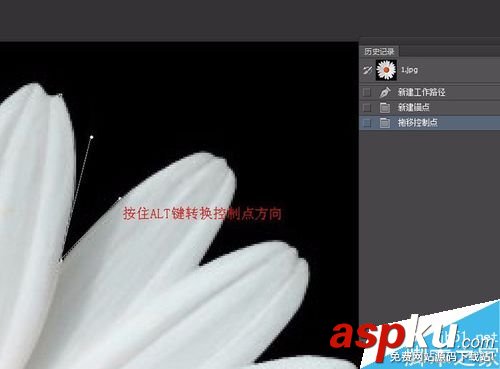
4、按步聚3點擊下去錨點閉合,ctrl + 回車鍵 轉化為選區,反向選擇選區,刪除,即可。
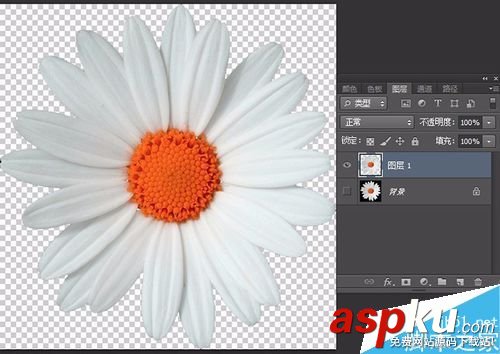
注意事項
鋼筆工具剛開始用會出現問題,一定要多練習。
只要用了鋼筆工具鼠標點擊PS面板都會出現錨點,開始可能會干擾,這時按ctrl + 回車鍵,然后按ctrl + D隱藏選區即可。
這里的示例圖片還有一個簡單的處理方式,因為背景是純色,所以可以用魔術棒工具直接選背景刪除。
以上就是PS鋼筆工具摳一朵花方法介紹,是不是很簡單的,是不是很簡單的,希望這篇文章能對大家有所幫助!
新聞熱點
疑難解答